格式工厂怎么用?格式工厂MP4转换教学
时间:2020-11-26 15:32:37 作者:无名 浏览量:58
格式工厂是一款免费多功能的多媒体文件转换工具。格式工厂功能强大,可以帮助用户简单快速的转换需要的视频文件格式。
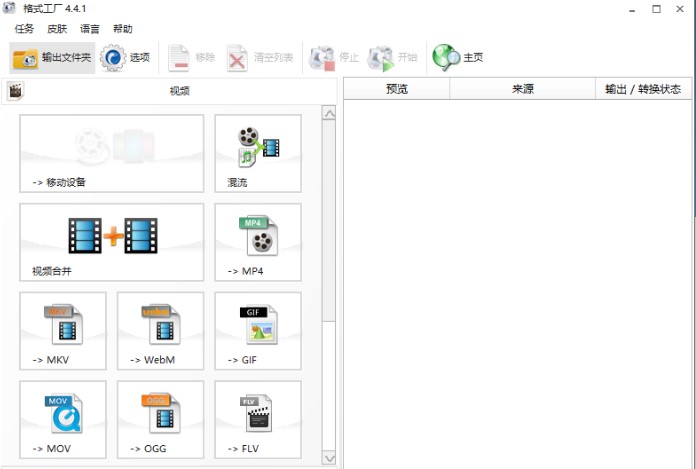
格式工厂功能介绍
格式工厂支持各种类型的视频文件转到MP4/3GP/MPG/AVI/WMV/FLV/SWF。
支持所有类型的音频转换到MP3/WMA/AMR/OGG/AAC/WAV。
格式工厂支持所有类型图片转换到JPG/BMP/PNG/TIF/ICO/GIF/TGA。
一、格式工厂安装步骤:
1、用户首先在极速下载站将格式工厂的压缩安装包下载到电脑上,在本页面中点击下载地址,选择合适的下载通道进行下载即可。
2、下载完成之后,对压缩安装包进行解压,到当前文件夹,打开格式工厂的安装向导。
3、设置格式工厂应用文件的安装目录,点击更改路径可以自定义设置,注意不要设置为c盘文件夹即可。
4、然后点击勾选创建桌面快捷方式,点击一键安装,等待格式工厂安装完成即可。
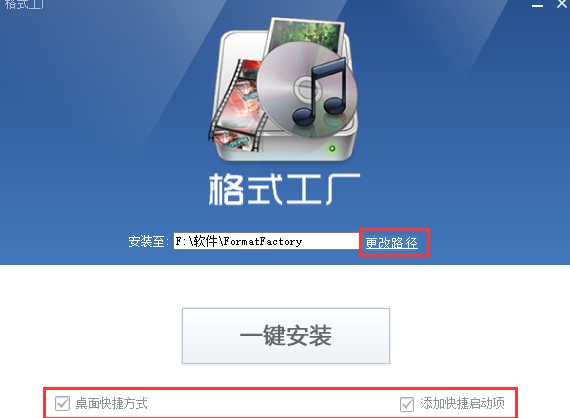
格式工厂怎么用?格式工厂MP4转换教学图2
二、格式工厂使用技巧
格式工厂软件转换MP4方法
1、用户在极速下载站下载并安装好格式工厂客户端之后,用户请点击桌面的快捷方式打开并运行格式工厂。

格式工厂怎么用?格式工厂MP4转换教学图3
2、点击打开运行格式工厂之后,进入到软件的主页面,如下图所示,整个主页面以白色为主,非常简洁直观,所有功能清晰排布大大方便了用户进行使用。
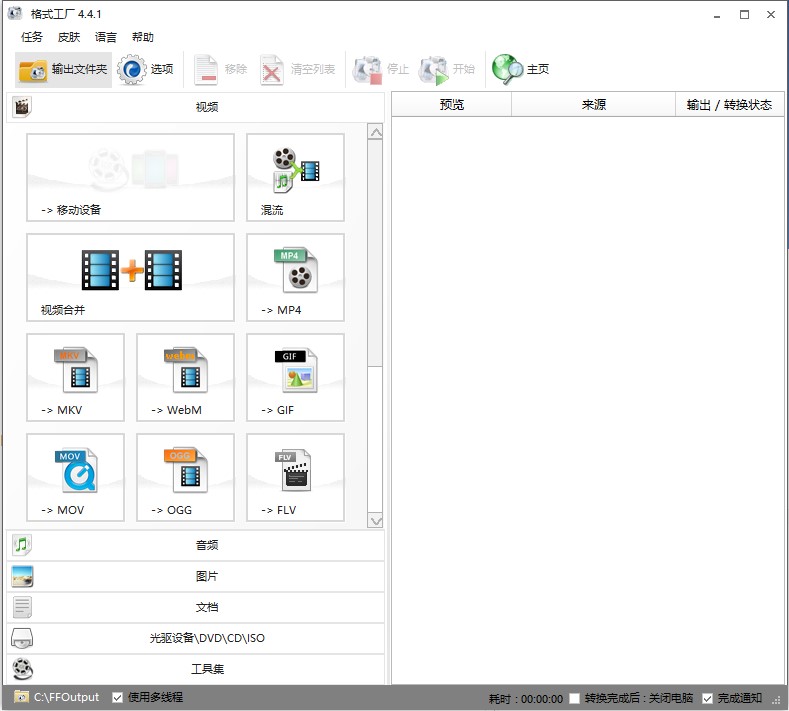
格式工厂怎么用?格式工厂MP4转换教学图4
3、有的用户下载了格式工厂,但是不会使用本软件进行格式转换,接下来小编就以mp4格式为例子为大家进行演示,首先,用户需要点击页面上方的任务按钮,创建新的格式转换任务,然后在格式选择中我们选择mp4,即可进入格式转换编辑页面,如下图所示。
①首先,我们要点击页面右侧的添加文件按钮,在计算机中将需要进行格式转换的视频文件或者视频文件夹添加到格式工厂中。
②然后我们再点击输出配置选项,进入输出设置界面,设置文件类型,文件输出品质,视频大小。
③再点击页面右下角的改变按钮,选择视频文件输出存放目录,尽量选择一个比较空闲的文件夹。
④以上设置全部完成,我们就点击页面上方的确定按钮,即可开始文件转换,用户只需要耐心等待转换完成即可,等待转换完成之后,我们打开刚才设置的输出文件,保存没落在里面,就可以找到你需要的文件。
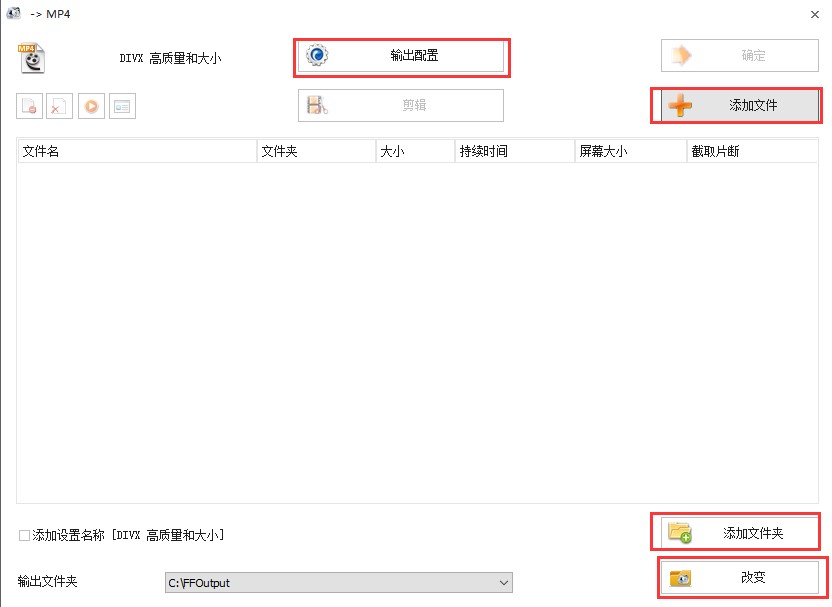
格式工厂怎么用?格式工厂MP4转换教学图5
格式工厂 4.7.0.0 官方版
- 软件性质:国产软件
- 授权方式:免费版
- 软件语言:简体中文
- 软件大小:67991 KB
- 下载次数:32094 次
- 更新时间:2020/11/26 1:01:06
- 运行平台:WinAll...
- 软件描述:想要使用自己的iPad或者iPhone看视频,但是ios设备支持的视频格式少,好... [立即下载]
相关资讯
相关软件
电脑软件教程排行
- 怎么将网易云音乐缓存转换为MP3文件?
- 比特精灵下载BT种子BT电影教程
- 微软VC运行库合集下载安装教程
- 土豆聊天软件Potato Chat中文设置教程
- 怎么注册Potato Chat?土豆聊天注册账号教程...
- 浮云音频降噪软件对MP3降噪处理教程
- 英雄联盟官方助手登陆失败问题解决方法
- 蜜蜂剪辑添加视频特效教程
- 比特彗星下载BT种子电影教程
- 好图看看安装与卸载
最新电脑软件教程
- 悠悠闹钟软件功能特点和安装教学
- 迅雷看看播放器如何安装?图文安装教学
- 土豆视频加速器--飞速土豆使用技巧
- 射手影音播放器使用图文教程
- 快用苹果助手使用教学
- 今目标管理客户端功能特点和安装教学
- 格式工厂怎么用?格式工厂MP4转换教学
- 风行视频官方版如何安装?图文安装教程
- 方正字体库如何安装?方正字体库安装教学
- 词博词典功能特点和使用步骤
软件教程分类
更多常用电脑软件
更多同类软件专题











